最近這段時間總有小伙伴問小編支持限速的路由器_限速路由器是什么,小編為此在網(wǎng)上搜尋了一些有關于支持限速的路由器_限速路由器的知識送給大家,希望能解答各位小伙伴的疑惑。
如何通過路由器設置來限制網(wǎng)速?如果你的路由器有IP帶寬控制功能,那么下面的經(jīng)驗將幫助你解決這個問題。下面我們來看一下這個如何設置路由器限速的教程。
 (相關資料圖)
(相關資料圖)
首先我們還是登錄路由器的WEB管理界面。在WEB管理界面,我們選擇“IP帶寬控制功能”。需要注意的是,有些路由器沒有這個功能,所以你需要升級你的路由器固件才能進行下一步。
因為在路由器設置中,我們的電腦是自動從路由器獲取IP的,可以這么說,即使是同一臺電腦從路由器獲取的IP地址也不一定每次都一樣。所以我們首先要把從路由器獲得的IP地址和電腦本身的MAC地址綁定,這樣這臺電腦就會從路由器獲得一個固定的IP地址。
在綁定之前,您需要知道有多少臺設備連接到路由器設備,以及每臺設備的MAC地址。根據(jù)下面的例子,可以快速查看一下。好,我們一起來看看怎么操作。我們在這里選擇“DHCP服務器”,然后點擊“客戶端列表”。
從下圖中,我們可以清楚的看到路由器連接的設備的MAC地址和獲取的IP地址。此時,選擇我們要限速的電腦的MAC地址,然后復制設備的MAC地址。在復制MAC地址時,我們只能使用Ctrl C鍵進行復制。
復制完MAC地址,就該綁定MAC地址和IP地址了。讓我們點擊“綁定MAC地址和IP地址”,然后按照圖片中的說明進行下一步操作。單擊“添加單個條目”。
在下一個彈出的頁面中,我們將復制設備的MAC地址粘貼到要填寫的功能框選項中。粘貼的時候只能用Ctrl V粘貼,然后輸入一個IP地址。IP地址的格式可以從192.168.1.2開始。填寫完后點擊保存,一定要記住剛才填寫的IP地址。
好,那你就真的可以開始設置路由器的限速了。在打開的界面中,你首先需要打開“IP帶寬控制功能”,然后填寫你的總網(wǎng)絡帶寬。這一點很重要,不要搞錯了。
開始輸入需要帶寬限制的IP地址,并填寫下面的IP地址池。是的,我們在這里填寫的IP地址是完全一樣的。
我們可以先將這個IP的最大帶寬設置為“1000kbps”,所以我們選擇“限制最大帶寬”,然后在右邊的框中點擊“啟用”。
然后,如果我們需要它,我們必須確保這個IP的最小帶寬是一個固定值,并且局域網(wǎng)中的帶寬得到合理公平的分配。這里同理,我們選擇“保證最小帶寬”,然后選擇“啟用”。
設置路由器限速的操作方法
最后,我們點擊“保存”來完成所有的設置。這樣這臺電腦就會牢牢遵守帶寬限制,不會超過設定的最大網(wǎng)絡帶寬,從而實現(xiàn)這臺電腦網(wǎng)絡功能的配置。
設置路由器限速的操作方法
本文講解到此結束,希望對大家有所幫助。
關鍵詞:
責任編輯:Rex_17